Anuncio
Como nuevo usuario de Linux, puede estar completamente abrumado con la gran cantidad de opciones que tiene cuando se trata de distribuciones que puede instalar en su computadora. ¿Cuál es la diferencia entre Ubuntu, Fedora, OpenSUSE, Sabayon o Arch? En definitiva, la respuesta corta es: gestión de paquetes. Cada distribución ofrece a los usuarios un método único para instalar y mantener su sistema, con diversos grados de facilidad de uso y facilidad de uso.
Esta guía servirá como una breve introducción sobre cómo realizar tareas básicas en cada sistema de administración de paquetes, para que pueda decidir cuál es el adecuado para usted.

1. Apto
Apt es un solucionador de dependencias para sistemas basados en Debian, incluyendo Ubuntu Su guía para los repositorios de Ubuntu y la gestión de paquetes Lee mas . Junto con dpkg, el administrador de paquetes, Apt proporciona una manera fácil de actualizar, actualizar, instalar y eliminar software. Sin Apt, mantener un sistema Debian sería como usar Linux a principios de la década de 1990, cuando el "infierno de la dependencia" era algo real.
Apt tiene una sintaxis bastante simple, aunque actualmente se está reescribiendo para proporcionar una sintaxis más fácil. Como tal, dependiendo de la versión que esté utilizando (Ubuntu 14.04 y superior incluye los nuevos comandos Apt), puede usar diferentes comandos para lograr el mismo resultado.
Para actualizar los repositorios de software, use el siguiente comando:
sudo apt-get updateo
sudo apt updatePara actualizar su software:
sudo apt-get upgradeo
sudo apt upgradePara una actualización más completa, que también intentará actualizar las dependencias de paquetes en conflicto a la versión más nueva y eliminar las dependencias más antiguas o no utilizadas, el comando es el siguiente:
sudo apt-get dist-upgradeo
sudo apt actualización completaEstos comandos se pueden combinar para realizar una actualización y actualización sucesiva de la siguiente manera:
sudo apt-get update && sudo apt-get upgradeo
sudo apt update && sudo apt upgradePara instalar el software, el comando es:
sudo apt-get install $ packageNameo
sudo apt install $ packageNamePara eliminar un paquete:
sudo apt-get remove $ packageNameo
sudo apt remove $ packageNameAl eliminar el software de su sistema utilizando el comando apt-get remove, Apt hace un buen trabajo al eliminar los elementos no utilizados dependencias, sin embargo, a veces en el curso de la eliminación de software o una actualización, algunas dependencias rezagadas pueden permanecer en tu sistema. Si tiene un TOC como yo, es posible que desee eliminar estos paquetes de su sistema. Apt incluye un comando que me gusta bastante a este respecto:
sudo apt-get autoremoveo
sudo apt autoremoveBuscando un paquete instalable:
sudo apt-cache search $ packageNameo
sudo apt search $ packageNameActualmente, Apt no ofrece la posibilidad de instalar un paquete desde una URL, lo que significa que el usuario debe encontrar y descargar el paquete para instalarlo por su cuenta. Ubuntu y algunos de sus derivados han logrado combatir esto con enlaces apturl de un solo clic, que se encuentran en algunos sitios web.
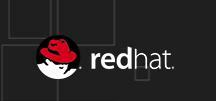
2. Ñam
Al igual que Apt, YUM es un solucionador de dependencias para el administrador de paquetes subyacente, RPM. YUM es el sistema de gestión de paquetes predeterminado incluido en bastantes derivados basados en Red Hat, incluidos Fedora 21 y versiones inferiores, y CentOS ¿No quiere pagar por Red Hat Linux? Prueba CentOS en su lugarEn caso de que aún no lo sepa, la mayor parte de la web funciona con Linux: Facebook, Twitter, Google y una gran mayoría de otros sitios importantes de Internet usan Linux para sus servidores. Mientras que los administradores del servidor ... Lee mas . La sintaxis para YUM es simple, y los usuarios de Apt no deberían tener problemas para realizar el cambio.
Actualizar y actualizar a través de YUM es muy simple, donde el siguiente comando maneja ambas tareas:
actualización de sudo yumPara instalar un paquete, se utiliza el siguiente comando:
sudo yum install $ packageNameDel mismo modo, para eliminar un paquete, el comando es:
sudo yum remove $ packageNamePara buscar un paquete instalable:
sudo yum search $ packageNameYUM no incluye un comando de eliminación automática para buscar y eliminar dependencias no utilizadas, sin embargo, incluye una gran característica para instalar un paquete desde una URL, que Apt no incluye:
sudo yum install $ url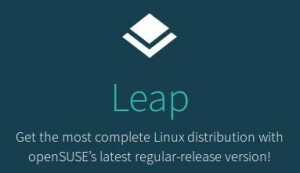
3. ZYpp
ZYpp es otro solucionador de dependencias para el sistema de administración de paquetes RPM, y es el administrador de paquetes predeterminado para OpenSUSE Cómo usar openSUSE Factory, la nueva distribución de lanzamiento rodanteAhora, openSUSE ha estado automatizando tareas de control de calidad para que los sistemas puedan probar la estabilidad de los paquetes, convirtiendo a Factory en algo que tiene paquetes nuevos y que realmente tiene una expectativa de estabilidad. Lee mas y SUSE Linux Enterpise. ZYpp utiliza binarios .rpm, al igual que YUM, pero es un poco más rápido debido a que está escrito en C ++, donde YUM está escrito en Python. ZYpp es extremadamente fácil de usar, ya que incluye accesos directos a comandos que se pueden usar en lugar del comando completo.
Al igual que YUM, ZYpp actualiza y actualiza todos los paquetes con el siguiente comando:
actualización de sudo zyppero
sudo zypper upPara instalar un paquete:
sudo zypper install $ packageNameo
sudo zypper en $ packageNamePara eliminar un paquete, use el comando:
sudo zypper remove $ packageNameo
sudo zypper rm $ packageNameBusque un paquete instalable:
sudo zypper search $ packageNameAl igual que YUM, no se incluye ningún comando de autoremove en ZYpp. Además, como Ubuntu, OpenSUSE tiene enlaces de instalación con un solo clic para la instalación de paquetes basados en la web.
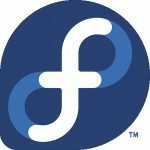
4. DNF o YUM Dandificado
DNF es una reescritura de YUM que utiliza funciones de ZYpp, especialmente las capacidades de resolución de dependencias. DNF es el administrador de paquetes predeterminado para Fedora 22 Esté al borde de la sangría de Linux con Fedora RawhideNo esperes más para probar las últimas versiones de software; prueba Fedora Rawhide en su lugar. Lee mas y superior, y debería convertirse en el sistema predeterminado en CentOS en el futuro.
Para actualizar y actualizar todo el software:
actualización de sudo dnfPara instalar un paquete:
sudo install $ packageNamePara eliminar un paquete:
sudo dnf remove $ packageNameBusque un paquete instalable:
sudo dnf search $ packageNameA diferencia de YUM y ZYpp, DNF proporciona el comando autoremove para buscar en su sistema y eliminar dependencias no utilizadas:
sudo dnf autoremoveY DNF también permite la instalación de paquetes desde una URL:
sudo dnf install $ url
5. Entropía
Entropy es el sistema de gestión de paquetes predeterminado para Sabayon Linux Instale Gentoo de la manera fácil con Sabayon Lee mas , un derivado de Gentoo. Lo que hace que Entropy sea interesante es que Sabayon utiliza archivos binarios a través de Entropy, y también el código fuente a través del sistema de gestión de paquetes de Gentoo, Portage. Un resumen básico de este sistema es el siguiente:
- Los paquetes fuente están integrados en binarios a través de Entropy, utilizando Portage.
- Entropy convierte el binario construido en un paquete de Entropy.
- Los paquetes de Entropy se agregan a los repositorios de Sabayon.
- El usuario instala un archivo binario a través de Entropy.
La entropía es comparable a Apt, YUM, ZYpp y DNF, lo que significa que es amigable para principiantes con comandos fáciles de usar. La entropía también incluye atajos por brevedad.
Para actualizar las fuentes de software:
actualización de sudo equoo
sudo equo upPara actualizar todos los paquetes
actualización de sudo equoo
sudo equo uEstos comandos se pueden usar al mismo tiempo:
actualización de sudo equo && actualización de sudo equoo
sudo equo up && sudo equo uPara instalar un paquete:
sudo equo install $ packageNameo
sudo equo en $ packageNamePara eliminar un paquete:
sudo equo remove $ packageNameo
sudo equo rm $ packageNamePara buscar un paquete instalable:
sudo equo search $ packageName
6. Pacman
Pacman es el sistema de gestión de paquetes predeterminado para Arch Linux Cómo instalar Arch Linux de la manera fácil con Antergos¿Una PC o computadora portátil vieja necesita una nueva oportunidad de vida? ¿Está pensando en cambiar a Linux, pero no sabe por dónde empezar? ¡Con Antergos, puede instalar Arch Linux de la manera más fácil! Lee mas y sus derivados, y es un administrador de paquetes completo, que no se basa en sistemas subyacentes o frontends para resolver dependencias. Pacman utiliza un sistema de archivos comprimido simple .pkg.tar.xz, que contiene toda la información necesaria para construir el código fuente en un programa de trabajo. Piense en pacman como un sistema para automatizar el proceso de creación manual de software a partir del código fuente. Pacman utiliza un programa "ayudante", Yaourt, para instalar el software no oficial que se encuentra en el Arch User Repository, y al hacerlo, el comando "pacman" se reemplaza por "yaourt".
Cuando trabaje con paquetes, utilizará principalmente el indicador de "sincronización" (-S), que compara su sistema con el repositorio de software. Para actualizar los repositorios de software (-y):
sudo pacman -SyPara actualizar su sistema, modifique su comando de sincronización anterior con el indicador sysupgrade (-u):
sudo pacman -SyuPara instalar un paquete, debe sincronizar el paquete:
sudo pacman -S $ packageNamePara eliminar un paquete, pacman tiene una bandera de eliminar. Para eliminar un paquete (-R), sus archivos de configuración (-n) y todas las dependencias no utilizadas, recursivamente, no instaladas explícitamente por el usuario (-s). Nota: este indicador -s es diferente al indicador -s utilizado en el comando de sincronización:
sudo pacman -RnsPara buscar un paquete instalable, sincronizará y buscará (-s):
sudo pacman -Ss $ packageNamePacman no incluye un comando de eliminación automática, sin embargo, puede buscar y eliminar cualquier dependencia no utilizada con el comando Consulta. Nota: una vez más, estos indicadores no son lo mismo que los indicadores de sincronización o los indicadores de eliminación. Este comando consultará la base de datos (-Q), verificará las dependencias huérfanas (-t), restringirá la búsqueda a las dependencias (-d) y no imprimirá el proceso de forma detallada (-q, que significa "silencioso").
sudo pacman -Rns $ (pacman -Qtdq)Gerentes de paquetes: Evolucionando
Linux definitivamente ha recorrido un largo camino al proporcionar a los nuevos usuarios la capacidad de administrar su sistema fácilmente. Los administradores de paquetes encuentran automáticamente las dependencias requeridas y proporcionan comandos fáciles de recordar para la instalación, y el mantenimiento del software, y los usuarios ya no están atrapados en el infierno de la dependencia, como lo estaban cuando Linux estaba en su infancia. Al probar los diferentes gestores de paquetes disponibles, puede encontrar su hogar en la distribución en la que se sienta más cómodo.
¿Qué administrador de paquetes es el más fácil para ti? ¿Has intentado instalar uno de estos gestores de paquetes fuera de la distribución predeterminada? ¡Háganos saber en los comentarios a continuación!
Soy un veterano de la Fuerza Aérea de los Estados Unidos, profesor, músico, consultor de TI y escritor.